1、将需要修改的PDF文件直接拖动到软件中。

2、弹出软件界面,点击菜单栏上的“工具”。

3、在弹出的页面中点击“阻止页面”。

4、选中要删除的页面,点击“删除页面”按钮。

5、删除后点击界面右上角的“关闭”。

6、点击“另存为”,保存文件即可。
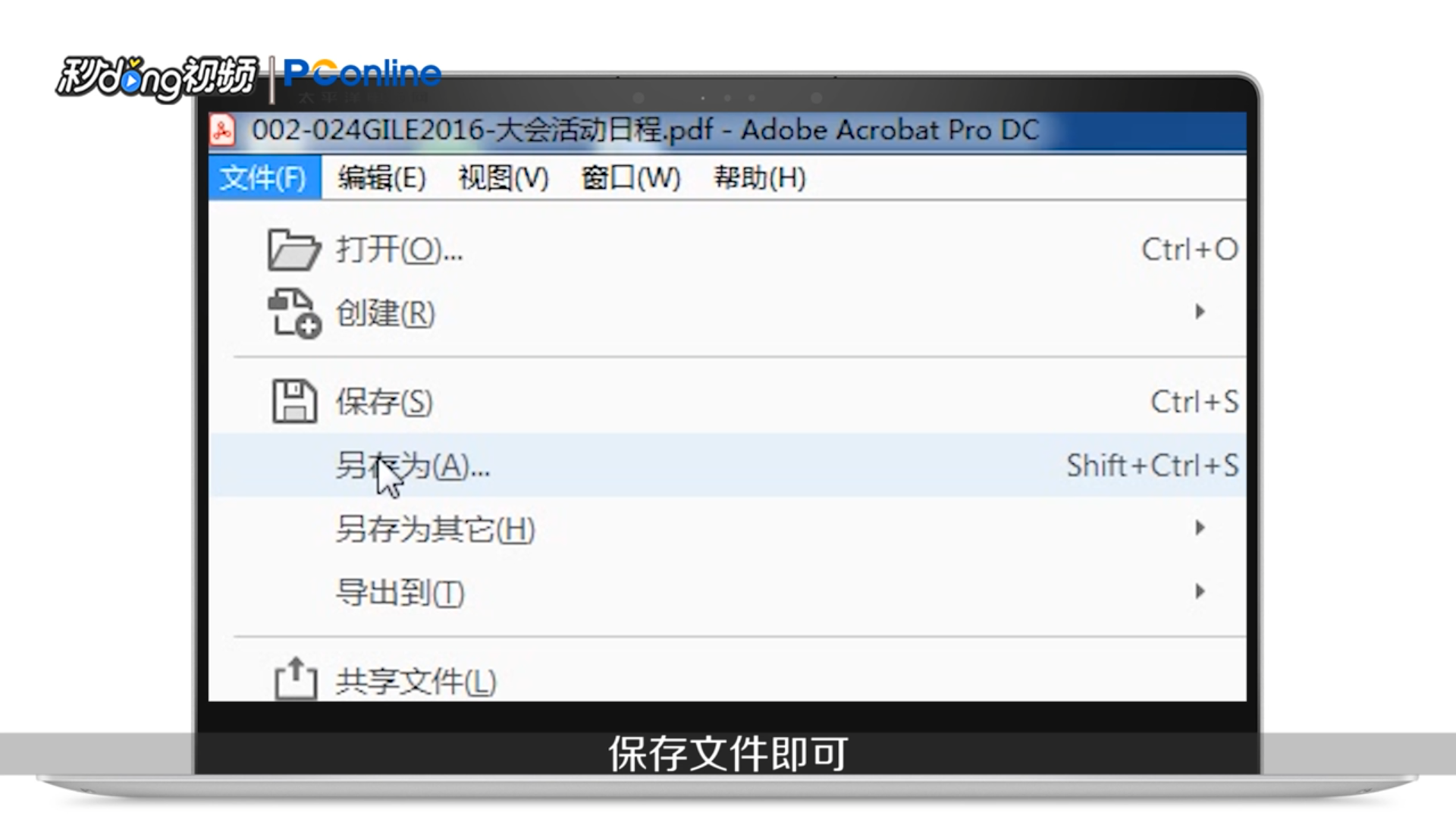
7、总结如下。

时间:2024-10-13 20:41:50
1、将需要修改的PDF文件直接拖动到软件中。

2、弹出软件界面,点击菜单栏上的“工具”。

3、在弹出的页面中点击“阻止页面”。

4、选中要删除的页面,点击“删除页面”按钮。

5、删除后点击界面右上角的“关闭”。

6、点击“另存为”,保存文件即可。
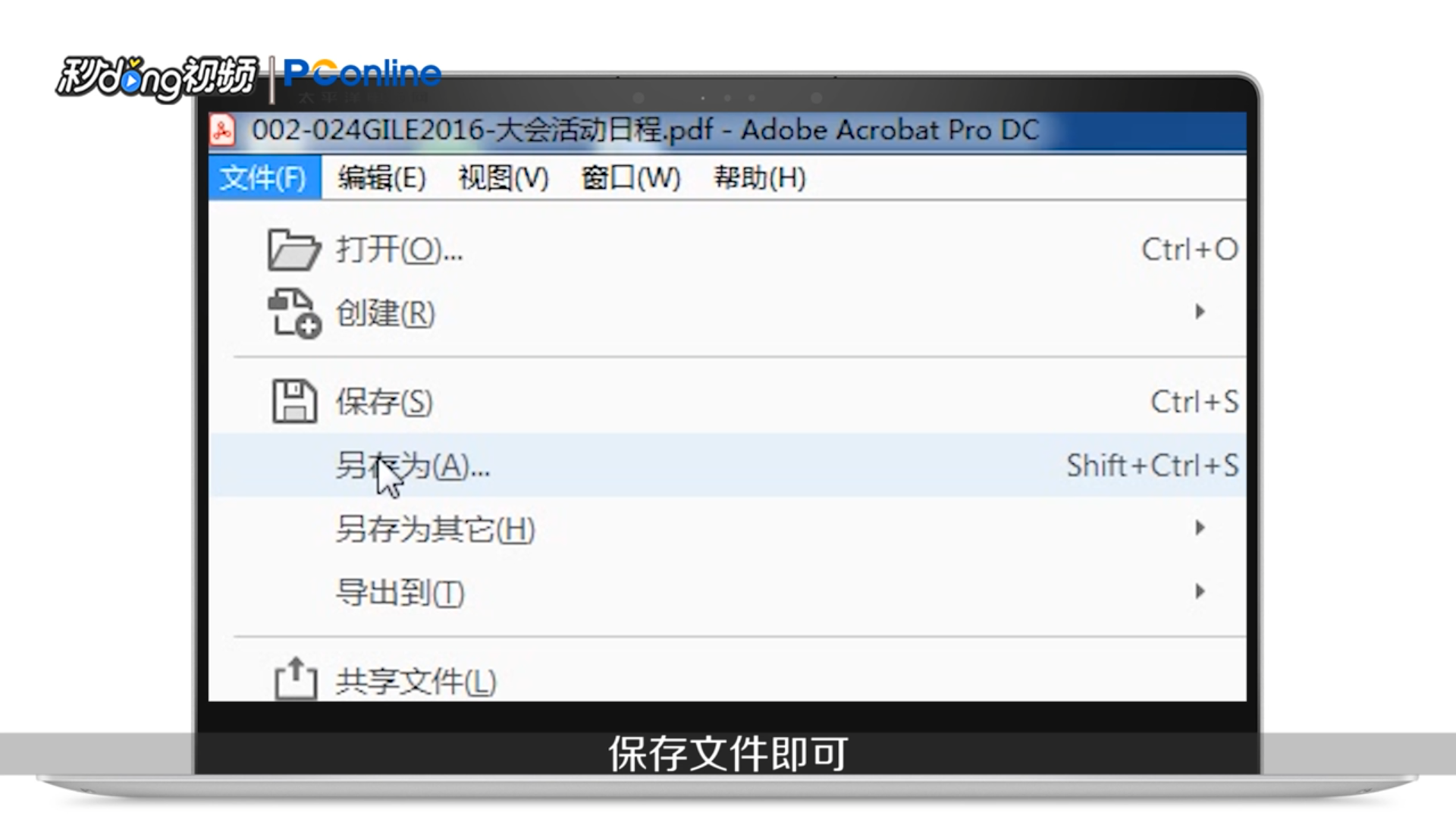
7、总结如下。

